Beperk bewerkingen om Word 2010-documenten te beveiligen

Het is zeer nuttig om uw belangrijke document te beschermen tegen externe bronnen. Soms is het tijdens het schrijven van een document dringend nodig om...
In MS Access retourneert de IIF- functie één waarde als een opgegeven voorwaarde TRUE oplevert, of een andere waarde als deze FALSE oplevert. De IIF-functie retourneert een van twee argumenten, afhankelijk van de evaluatie van een expressie, net zoals we logica gebruiken in de IF-ELSE-structuur. De functie evalueert zowel het true-deel als het false-deel, ook al retourneert hij er maar één. Dit bericht behandelt het maken van een eenvoudige query met de IFF-functie.
Start Access 2010, maak tabellen aan en maak een query om de gewenste gegevens uit de tabellen te halen. Ter demonstratie heb ik vier tabellen en een query gemaakt, zoals te zien is in de onderstaande schermafbeeldingen.
1. De WebTech360Tips- tabel bevat informatie zoals: Naam van de student, Adres, Telefoonnummer.
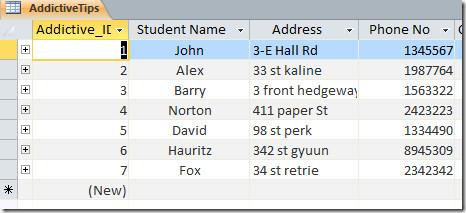
2. De tabel Cursussen bevat de cursusnaam en studiepunten.
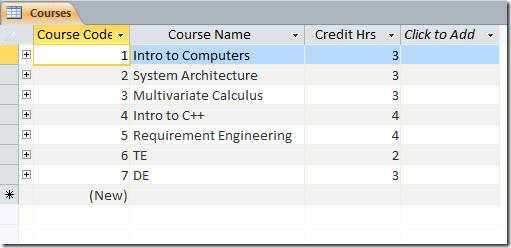
3. De tabel met colleges bevat de naam van het college, telefoonnummer en beschikbaar (selectievakje)
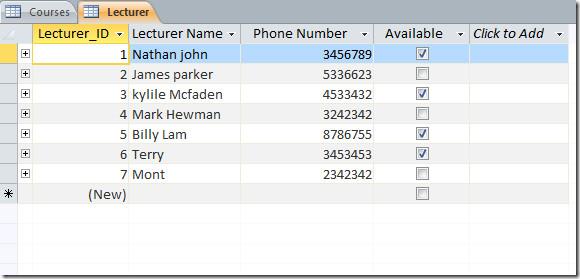
4. Het cijferblad bevat het cijfer.
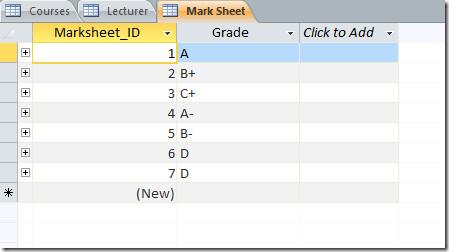
Relaties tussen tabel en query ( evaluatiequery) zijn te zien in de onderstaande schermafbeelding
Aan het einde van de rij Veld (naast Cijfer ) plaatsen we een enkele regel code met een IFF -functie die de status genereert van de student die overeenkomt met het behaalde cijfer .
Eindtoets: IIf([Grade]=”D”,”Fail”,”Pass”)
Met deze regel code wordt een kolom met de naam Final aan de query toegevoegd, met de voorwaarde dat als het behaalde cijfer gelijk is aan D, de status van de student Fail is .
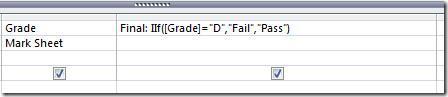
Wanneer we de query uitvoeren, is de status van de student te zien in het veld Definitief .
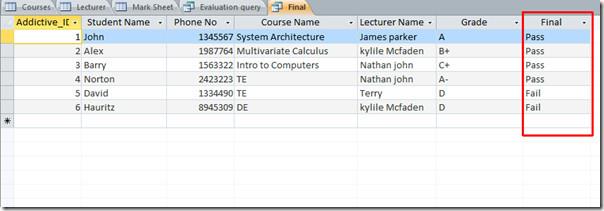
Dit is een heel eenvoudige manier om een voorwaardelijke operator te gebruiken. Het wordt ingewikkelder als u een formule toepast op complexe voorwaarden.
Het is zeer nuttig om uw belangrijke document te beschermen tegen externe bronnen. Soms is het tijdens het schrijven van een document dringend nodig om...
Een van de voordelen van relationele databasebeheersystemen zoals Access 2010 is dat u eenvoudig tabellen en relaties kunt instellen met beperkingen om
In MS Access retourneert de IIF-functie één waarde als een opgegeven voorwaarde als WAAR wordt geëvalueerd, of een andere waarde als deze als ONWAAR wordt geëvalueerd.
Grafieken en diagrammen zijn een uitstekende manier om uw gegevens weer te geven. Microsoft Excel 2010 biedt bijna elk grafiektype en maakt het tekenen ervan gemakkelijker, zodat
Afstand is erg belangrijk bij het maken van documenten, omdat het de uitstraling en presentatie van het document beïnvloedt. U kunt de afstand eenvoudig vergroten of verkleinen.
Apps van de Microsoft Office-suite bieden een eenvoudige manier om het lint, tabbladen en de werkbalk Snelle toegang aan te passen, maar wat als u een nieuwe kopie van
Het uitvoeren van verschillende bewerkingen in Access is niet zo eenvoudig, omdat RDBMS (Relational Database Management System) specifieke syntaxis en beperkingen vereist
Bijna elk document bevat informatie zoals: verborgen tekst, objectinformatie, persoonlijke informatie (identificerende informatie: auteursnaam) en andere
Grafieken zijn een van de meest prominente functies van Excel, maar soms moet je ze op een andere manier gebruiken. We zullen proberen een vergelijkend histogram te maken.
Normaal gesproken bewaren we de gegevens in meerdere werkbladen om de gegevens voor elk exemplaar te controleren en ze individueel te bekijken, maar het zou geweldig zijn om alle gegevens samen te voegen




![Lint- en werkbalkinstellingen voor snelle toegang exporteren/importeren [Office 2010] Lint- en werkbalkinstellingen voor snelle toegang exporteren/importeren [Office 2010]](https://tips.webtech360.com/resources8/r252/image-8447-0829093801831.jpg)



